Affectation d'une lettre de lecteur persistante à un lecteur USB sous Windows

Si vous utilisez plusieurs lecteurs USB, vous avez probablement remarqué que la lettre de lecteur peut être différente chaque fois que vous en branchez un Lisez ce qui suit.
Windows attribue des lettres de lecteur à tout type de lecteur disponible: disquettes, disques durs internes, lecteurs optiques. , Cartes SD et lecteurs USB externes. Cela peut être gênant, surtout si vous utilisez des outils de sauvegarde ou des applications portables qui préfèrent avoir la même lettre de lecteur à chaque fois.
Pour utiliser les lettres de lecteur, utilisez l'outil Gestion des disques intégré à Windows. Sous Windows 7, 8 ou 10, cliquez sur Démarrer, tapez "créer et formater", puis cliquez sur "Créer et formater des partitions de disque dur". Ne vous inquiétez pas. Vous n'allez pas formater ou créer quoi que ce soit. C'est juste l'entrée du menu Démarrer de l'outil Gestion des disques. Cette procédure fonctionne de la même manière dans presque toutes les versions de Windows (bien que sous Windows XP et Vista, vous deviez lancer Gestion des disques via l'élément Outils d'administration du Panneau de configuration).
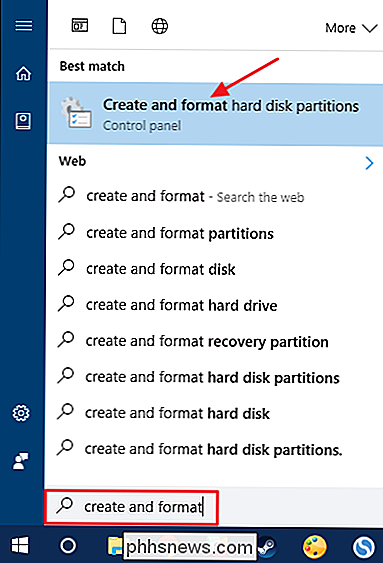
Windows va scanner puis afficher tous les lecteurs connectés à votre PC dans la fenêtre Gestion des disques. Cliquez avec le bouton droit sur le lecteur USB auquel vous souhaitez affecter une lettre de lecteur persistant, puis cliquez sur "Modifier la lettre de lecteur et les chemins".
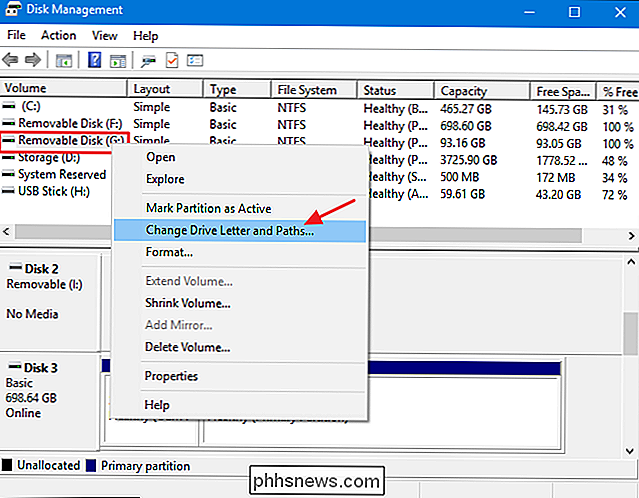
La fenêtre "Modifier la lettre de lecteur et les chemins". Pour modifier la lettre de lecteur, cliquez sur "Modifier".
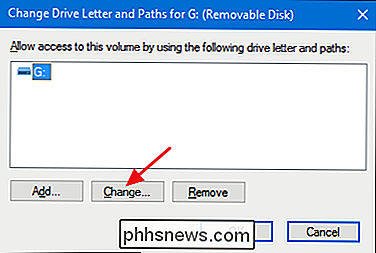
Dans la fenêtre "Modifier la lettre de lecteur ou le chemin", vérifiez que l'option "Attribuer la lettre de lecteur suivante" est sélectionnée, puis sélectionnez une nouvelle lettre de lecteur. Lorsque vous avez terminé, cliquez sur "OK".
REMARQUE: nous vous suggérons de choisir une lettre de lecteur entre M et Z, car les lettres de lecteur précédentes peuvent toujours être affectées aux lecteurs qui n'apparaissent pas toujours dans l'Explorateur de fichiers. et lecteurs de cartes amovibles. M à Z ne sont presque jamais utilisés sur la plupart des systèmes Windows.
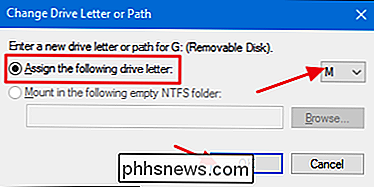
Windows affiche un avertissement vous permettant de savoir que certaines applications peuvent utiliser des lettres de lecteur pour fonctionner correctement. Pour la plupart, vous ne devrez pas vous inquiéter à ce sujet. Mais si vous avez des applications dans lesquelles vous avez spécifié une autre lettre de lecteur pour ce lecteur, vous devrez peut-être les modifier. Cliquez sur "Oui" pour continuer.
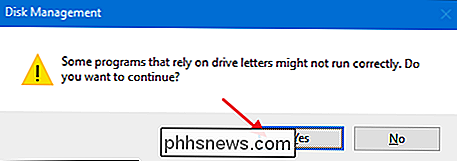
Dans la fenêtre principale de Gestion des disques, vous devriez voir la nouvelle lettre de lecteur assignée au lecteur. Vous pouvez maintenant fermer la fenêtre Gestion des disques.
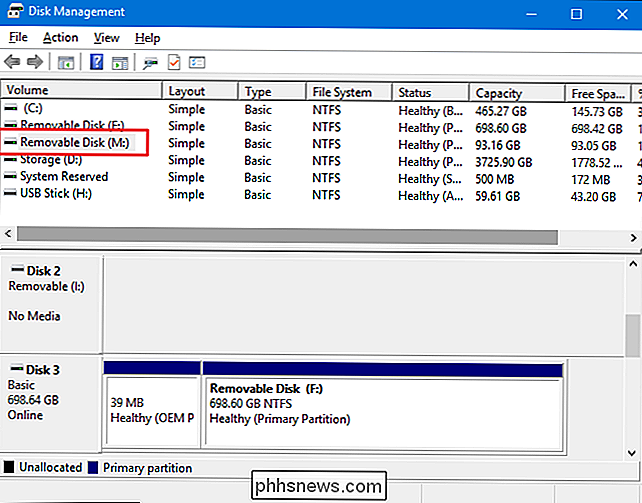
Désormais, lorsque vous déconnectez et reconnectez le lecteur, cette nouvelle lettre de lecteur devrait persister. Vous pouvez également utiliser des chemins d'accès fixes pour ce lecteur dans les applications, telles que les applications de sauvegarde, qui peuvent les nécessiter.

Comment libérer de l'espace sur le stockage interne de votre Nintendo Switch
Le Nintendo Switch est livré avec un maigre espace de stockage de 32 Go. Vous pouvez étendre votre espace de stockage avec une carte SD, mais cela reste une petite quantité d'espace sur votre console. Voici plusieurs façons de libérer de l'espace de stockage interne, ou au moins de décharger certaines de ces données sur une carte SD Par défaut, si vous avez une carte SD installée dans votre Switch, la console stockera automatiquement les jeux téléchargés et captures d'écran jusqu'à ce qu'il soit plein.

Recherche instantanée dans l'historique de votre terminal avec un raccourci clavier
Tous ceux qui utilisent régulièrement la ligne de commande ont au moins une longue chaîne qu'ils tapent régulièrement. Au lieu d'entrer tout cela encore et encore, recherchez rapidement votre historique pour trouver la commande complète RELATED: Comment utiliser votre historique Bash dans le terminal Linux ou macOS Même si vous connaissez, utilisez votre historique Bash Dans Linux ou macOS Terminal, vous ne connaissez peut-être pas la fonctionnalité de recherche intégrée, qui vous permet de trouver rapidement la dernière commande que vous avez tapée en utilisant une série de caractères.



